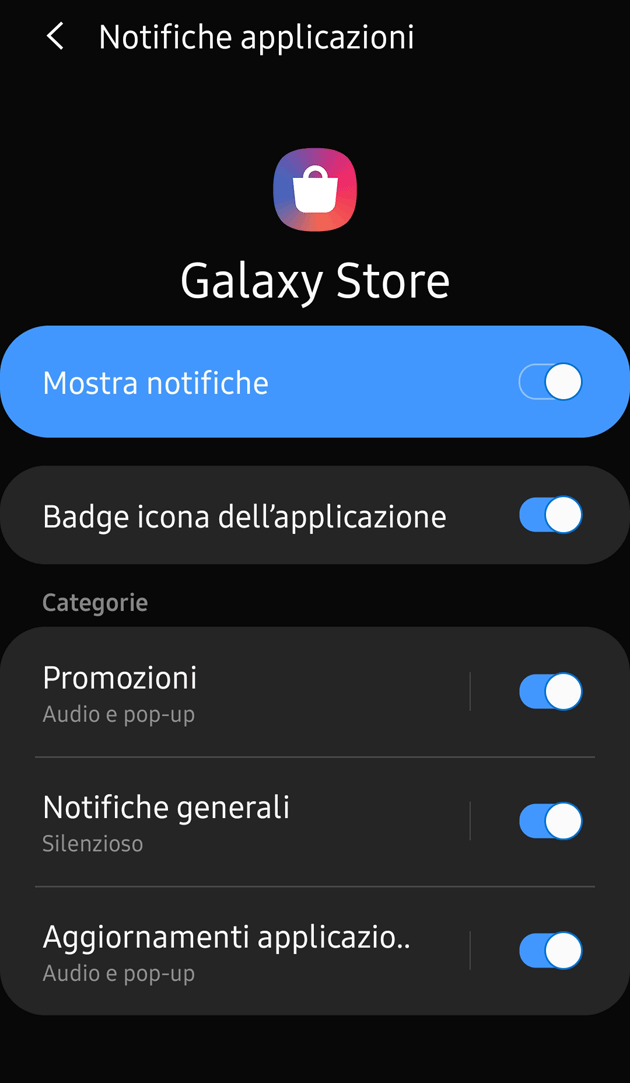Siete tra i tanti possessori di uno smartphone Galaxy di Samsung e anche voi non sopportate le notifiche push dell’app Galaxy Store (ex Galaxy Apps), che forse nemmeno sapete a cosa serve e perchè è installata? In questa guida andremo a spiegare come disabilitare ogni tipo di notifica push dall’app Galaxy Store, così come disabilitare solamente le notifiche push pubblicitarie e lasciare quelle legate alla disponibilità di aggiornamenti di app.
Smartphone a marchio Samsung come il Galaxy 10, Galaxy S10+, Galaxy Note10, la serie Galaxy A x0 2019 e molti altri modelli vengono venduti con preinstallata l’app Galaxy Store, che è praticamente il Play Store di Samsung, attraverso cui il produttore offre applicazioni e altri contenuti per il proprio dispositivo. Mentre non è possibile disabilitare questa app, almeno è possibile disabilitare notifiche push che manda, tra cui notifiche legate a promozioni (spam) e notifiche che segnalano la disponibilità di aggiornamenti (che possono tornare utili).
Sono molti gli utenti che si lamentano di come Samsung utilizza il suo store per veicolare pubblicità sui telefoni dei suoi clienti, sottoforma di notifica push – che quindi viene resa ben visibile nella barra delle notifiche. E’ possibile bloccare questo tipo di notifiche, quindi andiamo a scoprire come.
L’unico modo per non ricevere piu’ notifiche pubblicitarie è entrare nelle impostazioni dell’app Galaxy Store dove possiamo scegliere se disattivare completamente ogni tipo di notifica da Galaxy App o solo quelle spam.
Seguire i passaggi qui sotto per andare a disattivare le notifiche dal’app Samsung Galaxy Store su qualsiasi Galaxy S o smartphone Galaxy con Android 5, 6 o 7 che ha installata quest’app:
Fase 1.
Aprire il catalogo della Applicazioni installate sul telefono, quindi cercare Galaxy Store a aprire l’app.
Fase 2.
Nella parte in alto a destra toccare il pulsante ‘Altro’, quindi toccare ‘Impostazioni’.
Fase 3.
Scorrere fino a trovare la sezione ‘notifiche’. A questo punto ci si trova di fronte a due opzioni:
– mostra aggiornamenti in pannello notifiche: attivando questa opzione si ricevono delle notifiche sugli aggiornamenti disponibili delle app disponibili sul pannello notifiche;
– Notifiche push: attivando questa opzione si ricevono notifiche su promozioni del negozio, suggerimenti sulle applicazioni e acquisto di applicazioni dal sito web per PC di Samsung Galaxy Store;
Fase 4.
premere sul pulsante ‘on/off’ della voce ‘notifiche push’ per bloccare le notifiche promozionali – il cursore è ‘spento’ quando si trova a sinistra.
Fase 4b.
se si vuole in questa sezione disabilitare anche le notifiche per gli aggiornamenti.
Seguire i passaggi qui sotto per andare a disattivare le notifiche dal’app Samsung Galaxy Store su qualsiasi Galaxy S o smartphone Galaxy con Android 8, 9 o 10 che ha installata quest’app:
Fase 1.
Aprire il catalogo della Applicazioni installate sul telefono, quindi cercare Galaxy Store a aprire l’app.
Fase 2.
Nella parte in alto a destra toccare il pulsante ‘Altro’, quindi toccare ‘Impostazioni’.
Fase 3.
disattivare il tipo di notifiche che non si vuole ricevere tra: ‘Promozioni’, ‘Notifiche generali’, ‘Aggiornamenti applicazioni’.
Galaxy Store – come disattivare le notifiche spam su Android 5, 6, 7

Galaxy Store – come disattivare le notifiche spam su Android 8, 9, 10